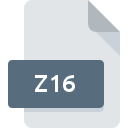
Dateiendung Z16
Split Multi-volume ZIP Compressed Format Archive (part 17)
-
DeveloperWinZip Computing, S.L.
-
CategoryArchive Files
-
Popularität0 ( votes)
Was ist Z16-Datei?
Der vollständige Formatname von Dateien mit der Dateiendung "Z16" lautet "Split Multi-volume ZIP Compressed Format Archive (part 17)". Das Format Split Multi-volume ZIP Compressed Format Archive (part 17) wurde von WinZip Computing, S.L. entwickelt. Z16-Dateien werden von Softwareanwendungen unterstützt, die für Geräte verfügbar sind, auf denen Windows ausgeführt wird. Dateien mit der Dateiendung Z16 werden als Archive Files-Dateien kategorisiert. Die Archive Files -Untergruppe umfasst 619 verschiedene Dateiformate. Die für die Verwaltung von Z16-Dateien empfohlene Software ist WinZip. Die Software WinZip wurde von WinZip Computing, S.L. erstellt. Weitere Informationen zur Software und den Z16-Dateien finden Sie auf der offiziellen Website des Entwicklers.
Programme die die Dateieendung Z16 unterstützen
Die folgende Auflistung enthält Z16 -kompatible Programme. Dateien mit dem Suffix Z16 können auf jedes mobile Gerät oder auf jede Systemplattform kopiert werden. Möglicherweise können sie jedoch nicht ordnungsgemäß auf dem Zielsystem geöffnet werden.
Wie soll ich die Z16 Datei öffnen?
Es kann viele Gründe geben, warum du Probleme mit der Öffnung von Z16-Dateien auf einem bestimmten System hast. Glücklicherweise können die meisten Probleme mit Z16-Dateien ohne gründliche IT-Kenntnisse und vor allem innerhalb von Minuten gelöst werden. Wir haben für Sie eine Liste erstellt, die Ihnen bei der Lösung der Probleme mit Z16-Dateien hilft.
Schritt 1. Downloaden und installieren Sie WinZip
 Probleme beim Öffnen von und beim Arbeiten mit Z16-Dateien haben höchstwahrscheinlich nichts mit der Software zu tun, die mit den Z16-Dateien auf Ihrem Computer kompatibel ist. Die Lösung ist unkompliziert. Laden Sie einfach WinZip herunter und installieren Sie es. Oberhalb finden Sie eine vollständige Liste der Programme, die Z16-Dateien unterstützen, sortiert nach den Systemplattformen, für die sie verfügbar sind. Die sicherste Methode zum Herunterladen von WinZip ist das Aufrufen der Entwickler-Website (WinZip Computing, S.L.) und das Herunterladen der Software über die angegebenen Links.
Probleme beim Öffnen von und beim Arbeiten mit Z16-Dateien haben höchstwahrscheinlich nichts mit der Software zu tun, die mit den Z16-Dateien auf Ihrem Computer kompatibel ist. Die Lösung ist unkompliziert. Laden Sie einfach WinZip herunter und installieren Sie es. Oberhalb finden Sie eine vollständige Liste der Programme, die Z16-Dateien unterstützen, sortiert nach den Systemplattformen, für die sie verfügbar sind. Die sicherste Methode zum Herunterladen von WinZip ist das Aufrufen der Entwickler-Website (WinZip Computing, S.L.) und das Herunterladen der Software über die angegebenen Links.
Schritt 2. Überprüfen Sie die Version von WinZip und aktualisieren Sie sie bei Bedarf
 Wenn die Probleme beim Öffnen von Z16-Dateien auch nach der Installation von WinZip bestehen bleiben, ist die Software möglicherweise veraltet. Überprüfen Sie auf der Website des Entwicklers, ob eine neuere Version von WinZip verfügbar ist. Es kann auch vorkommen, dass Software-Ersteller durch Aktualisieren ihrer Anwendungen die Kompatibilität mit anderen, neueren Dateiformaten hinzufügen. Wenn Sie eine ältere Version von WinZip installiert haben, wird das Z16 -Format möglicherweise nicht unterstützt. Alle Dateiformate, die von den vorherigen Versionen des angegebenen Programms einwandfrei verarbeitet wurden, sollten auch mit WinZip geöffnet werden können.
Wenn die Probleme beim Öffnen von Z16-Dateien auch nach der Installation von WinZip bestehen bleiben, ist die Software möglicherweise veraltet. Überprüfen Sie auf der Website des Entwicklers, ob eine neuere Version von WinZip verfügbar ist. Es kann auch vorkommen, dass Software-Ersteller durch Aktualisieren ihrer Anwendungen die Kompatibilität mit anderen, neueren Dateiformaten hinzufügen. Wenn Sie eine ältere Version von WinZip installiert haben, wird das Z16 -Format möglicherweise nicht unterstützt. Alle Dateiformate, die von den vorherigen Versionen des angegebenen Programms einwandfrei verarbeitet wurden, sollten auch mit WinZip geöffnet werden können.
Schritt 3. Legen Sie die Standardanwendung zum Öffnen von Z16-Dateien auf WinZip fest.
Wenn Sie die neueste Version von WinZip installiert haben und das Problem weiterhin besteht, wählen Sie sie als Standardprogramm für die Verwaltung von Z16 auf Ihrem Gerät aus. Die Methode ist recht einfach und variiert kaum zwischen den Betriebssystemen.

Ändern Sie die Standardanwendung in Windows.
- Wenn Sie mit der rechten Maustaste auf das Z16 klicken, wird ein Menü geöffnet, aus dem Sie die Option auswählen sollten
- Klicken Sie auf und wählen Sie dann die Option
- Wählen Sie schließlich suchen, zeigen Sie auf den Ordner, in dem WinZip installiert ist, aktivieren Sie das Kontrollkästchen Immer mit diesem Programm Z16-Dateien öffnen und bestätigen Sie Ihre Auswahl, indem Sie auf klicken

Ändern Sie die Standardanwendung in Mac OS.
- Klicken Sie mit der rechten Maustaste auf die Datei Z16 und wählen Sie
- Öffnen Sie den Abschnitt indem Sie auf den Namen klicken
- Wählen Sie die entsprechende Software aus und speichern Sie Ihre Einstellungen, indem Sie auf klicken
- Wenn Sie die vorherigen Schritte ausgeführt haben, sollte eine Meldung angezeigt werden: Diese Änderung wird auf alle Dateien mit der Dateiendung Z16 angewendet. Klicken Sie anschließend auf die Schaltfläche , um den Vorgang abzuschließen.
Schritt 4. Stellen Sie sicher, dass die ROZ nicht fehlerhaft ist
Sollte das Problem nach den Schritten 1 bis 3 weiterhin auftreten, überprüfen Sie, ob die Datei Z16 gültig ist. Es ist wahrscheinlich, dass die Datei beschädigt ist und daher nicht zugegriffen werden kann.

1. Stellen Sie sicher, dass die betreffende ROZ nicht mit einem Computervirus infiziert ist
Sollte es passieren, dass das Z16 mit einem Virus infiziert ist, kann dies die Ursache sein, die Sie daran hindert, darauf zuzugreifen. Es wird empfohlen, das System so bald wie möglich auf Viren und Malware zu überprüfen oder einen Online-Virenscanner zu verwenden. Z16-Datei ist mit Schadprogrammen infiziert? Befolgen Sie die von Ihrer Antivirensoftware vorgeschlagenen Schritte.
2. Überprüfen Sie, ob die Datei beschädigt oder beschädigt ist
Wenn die Z16-Datei von einer anderen Person an Sie gesendet wurde, bitten Sie diese Person, die Datei erneut an Sie zu senden. Während des Kopiervorgangs der Datei sind möglicherweise Fehler aufgetreten, die die Datei unvollständig oder beschädigt machen. Dies kann die Ursache für Probleme mit der Datei sein. Wenn die Z16-Datei nur teilweise aus dem Internet heruntergeladen wurde, versuchen Sie, sie erneut herunterzuladen.
3. Überprüfen Sie, ob der Benutzer, als der Sie angemeldet sind, über Administratorrechte verfügt.
Es besteht die Möglichkeit, dass nur Benutzer mit ausreichenden Systemberechtigungen auf die betreffende Datei zugreifen können. Melden Sie sich von Ihrem aktuellen Konto ab und bei einem Konto mit ausreichenden Zugriffsrechten an. Öffnen Sie dann die Datei Split Multi-volume ZIP Compressed Format Archive (part 17).
4. Überprüfen Sie, ob Ihr System die folgenden Anforderungen erfüllt: WinZip
Wenn das System nicht über ausreichende Ressourcen verfügt, um Z16-Dateien zu öffnen, schließen Sie alle derzeit ausgeführten Anwendungen und versuchen Sie es erneut.
5. Überprüfen Sie, ob Sie die neuesten Updates für das Betriebssystem und die Treiber haben
Das aktuelle System und die aktuellen Treiber machen Ihren Computer nicht nur sicherer, sondern können auch Probleme mit der Datei Split Multi-volume ZIP Compressed Format Archive (part 17) lösen. Es ist möglich, dass eines der verfügbaren System- oder Treiberupdates das Problem mit Z16-Dateien behebt, die ältere Versionen der angegebenen Software betreffen.
Möchten Sie helfen?
Wenn Sie zusätzliche Informationen bezüglich der Datei Z16 besitzen, würden wir sehr dankbar sein, wenn Sie Ihr Wissen mit den Nutzern unseres Service teilen würden. Nutzen Sie das Formular, dass sich hier befindet, und senden Sie uns Ihre Informationen über die Datei Z16.

 Windows
Windows 
